Hỗ trợ tư vấn
Tư vấn - Giải đáp - Hỗ trợ đặt tài liệu
Mua gói Pro để tải file trên Download.vn và trải nghiệm website không quảng cáo
Tìm hiểu thêm » Hỗ trợ qua ZaloTrong số các trình duyệt web đang được sử dụng hiện nay (Cốc Cốc, Chrome, Safari , Firefox, Internet Explorer, và Opera), được sử dụng nhiều nhất là Chrome, Firefox và ở Việt Nam nói riêng là Cốc Cốc. Được sử dụng hàng ngày, những trình duyệt này không chỉ giúp người dùng thực hiện các công việc, mà còn là công cụ ghi nhớ, đánh dấu lại các trang web quan trọng để sử dụng sau này (bookmarks).
Với mục đích kết hợp các trình duyệt cũng như tiết kiệm thời gian và tăng tính hiệu quả của chính các trình duyệt, tính năng tạo bookmark trên các trình duyệt cũng như sao lưu và phục hồi những đánh dấu trang này đã được phát triển. Tuy nhiên, với những người dùng có thói quen thay đổi hoặc phải làm việc trên những trình duyệt khác nhau thì việc đồng bộ dữ liệu giữa các trình duyệtcũng là vấn đề khá được quan tâm.
Trong bài viết hôm nay, Download.com.vn sẽ hướng dẫn các bạn cách đồng bộ dữ liệu giữa hai trình duyệt phổ biến, được sử dụng nhiều nhất, đó là Google Chrome và Mozilla Firefox. Để có thể làm được, chúng ta sẽ cần tới công cụ hỗ trợ cho cả hai trình duyệt này - EverSync.
Bước 1: Các bạn mở Firefox lên, sau đó click vào biểu tượng Tùy chọn (ba dấu gạch ngang ở góc trên, bên phải màn hình) và chọn xuống mục Add - ons.
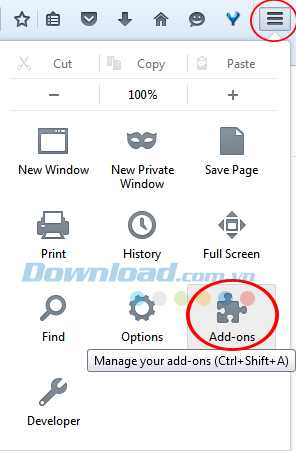
Bước 2: Trong giao diện mới, nhấp chọn mục Search rồi gõ từ khóa EverSync vào trong ô tìm kiếm rồi Enter. Khi kết quả hiện ra, chọn vào Install tương ứng để cài đặt EverSync cho Firefox như hình dưới đây.
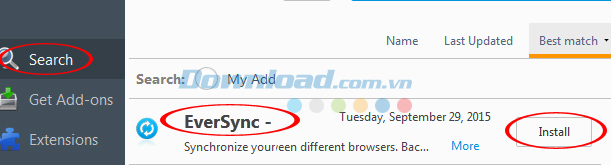
Bước 3: Chỉ mất vài giây để quá trình cài đặt hoàn tất, nhưng sau đó chúng ta sẽ cần khởi động lại Firefox để trình duyệt này ghi nhớ cài đặt này. Vậy là xong!

Bước 1: Cũng trong giao diện chính của Chrome, các bạn click vào biểu tượng ba dấu gạch ngang ở góc trên, bên phải màn hình, chọn vào Công cụ khác (More Tools) / Tiện ích mở rộng (Extensions).
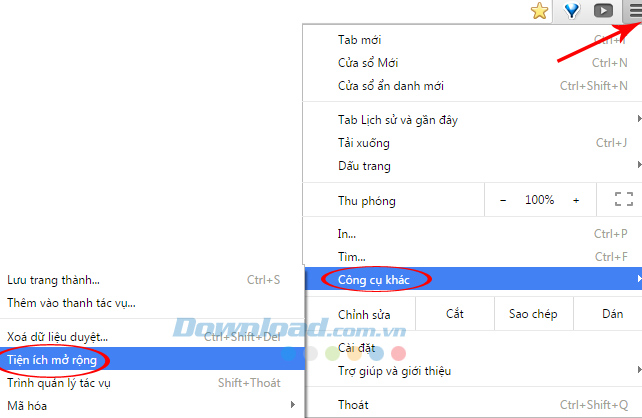
Bước 2: Giao diện mới xuất hiện, kéo xuống dưới cùng và click vào Tải thêm tiện ích - More extensions.
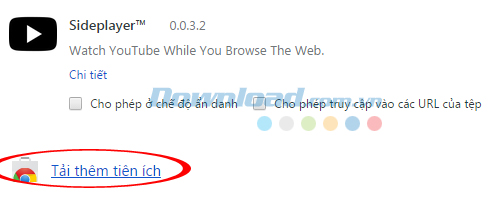
Bước 3: Khi vào được Cửa hàng Chrome trực tuyến, các bạn nhập từ khóa EverSync vào ô tìm kiếm rồi cũng Enter và chọn kết quả tương ứng hiện ra như dưới đây.
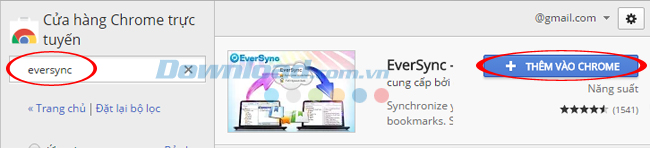
Chọn Thêm vào chrome để cài đặt EverSync cho Chrome
Nhấp chọn Thêm tiện ích ở thông báo xác nhận hiện ra sau đó.
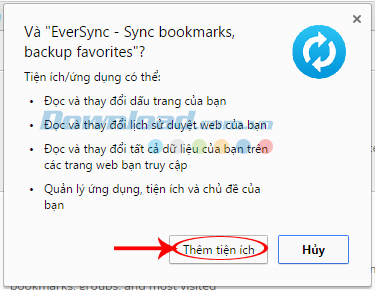
Bước 4: Khi cài đặt xong, một biểu tượng của ứng dụng EverSync sẽ tự động được thêm vào mà không cần khởi động lại trình duyệt.
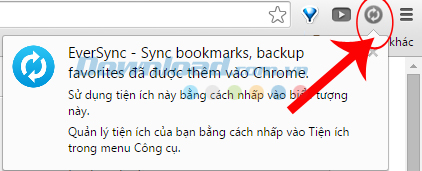
Sau khi đã hoàn tất việc cài EverSync cho cả hai trình duyệt, giờ tới phần chính, là động bộ dữ liệu. Thông qua tài khoản của EverSync trên hai trình duyệt này mà toàn bộ thông tin người dùng lưu lại sẽ được chuyển lên hệ thống và lưu trữ tại đó, khi cần, có thể lấy về và Backup lại trên bất kỳ trình duyệt nào.
Bước 1: Trình duyệt Firefox sau khi khởi động lại sẽ có thêm một biểu tượng hình mũi tên hai chiều trong vòng tròn xanh trên thanh địa chỉ, đó chính là icon của EverSync. Các bạn click vào đó rồi chọn vào Login.
![]()
Bước 2: Cửa sổ đăng nhập hiện ra, lúc này sẽ có hai lựa chọn:
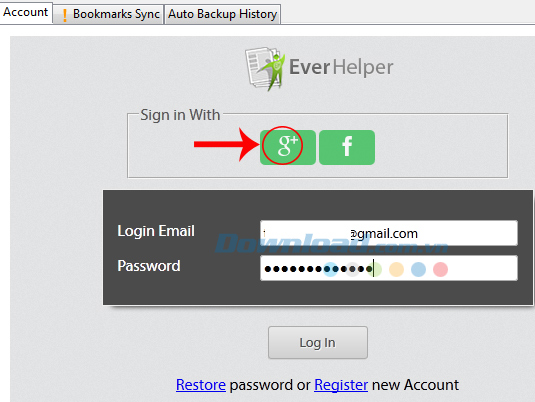
Khi chọn g+ rồi, một cửa sổ đăng nhập khác sẽ xuất hiện, nhập tài khoản gmail mà các bạn vừa tạo vào và Enter, chọn tiếp Allow là xong.
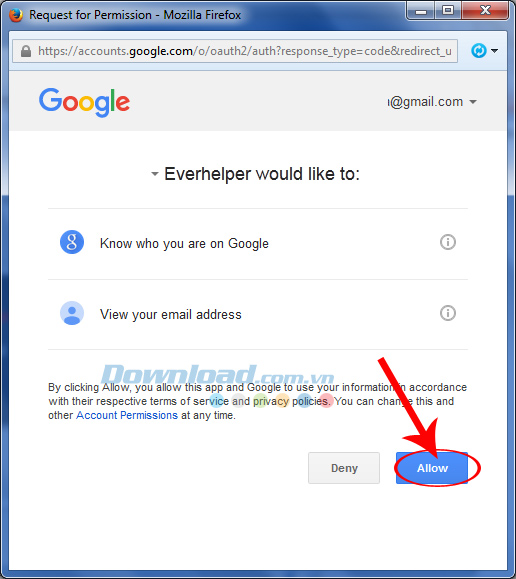
Allow - Cho phép eversync truy cập vào mail để thực hiện đồng bộ sau này
Bước 3: Trong giao diện Settings, nhấp vào thẻ Bookmarks Sync. Đây cũng là giao diện chính của eversync trên trình duyệt Mozilla Firefox.
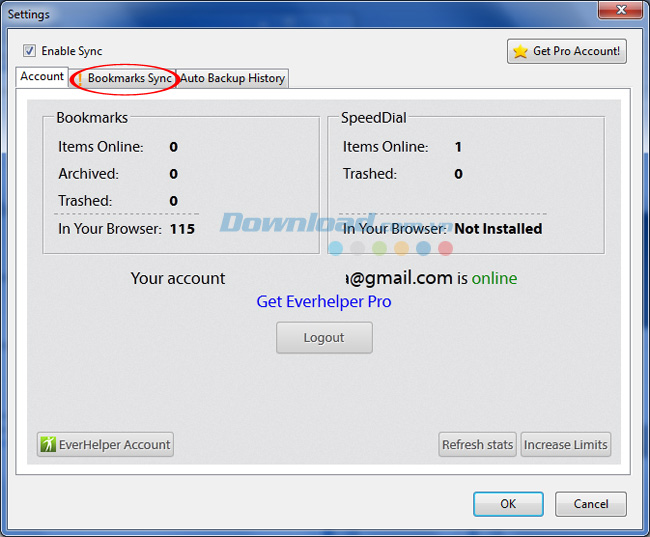
Bước 4: Đây là bước quan trọng nhất. Có thể thấy trong thẻ này có khá nhiều các tùy chọn khác nhau, với tác dụng khác nhau, cụ thể:
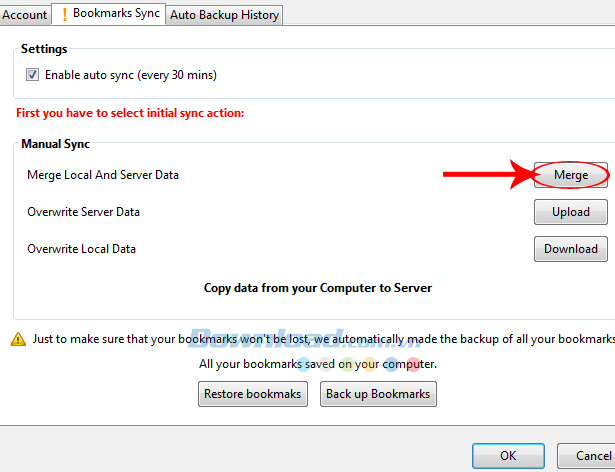
Sau khi chọn Merge (lần đầu tiên), chúng ta chờ một chút để quá trình được thực hiện. Quá trình này lâu hay nhanh cũng sẽ phụ thuộc vào những gì mà bạn đang lưu trên trình duyệt: mật khẩu, bookmarks, ứng dụng...
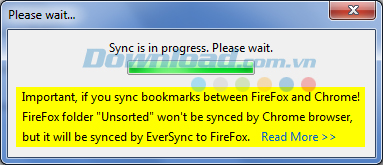
Bước 1: Nhấp vào biểu tượng của ứng dụng đồng bộ này trên trình duyệt (bên cạnh biểu tượng tùy chọn) Chrome.
![]()
Bước 2: Cho dù các bạn có đang đăng nhập vào Chrome hay không, thông báo bắt đăng nhập vào Eversync vẫn xuất hiện. Nhưng sẽ tiện hơn Firefox một chút, đó là: có thể click ngay vào g+ (hình bên dưới) để vào thẳng eversync luôn.
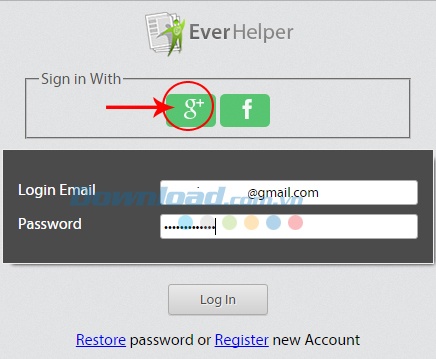
Hoặc sử dụng tài khoản Gmail đã tạo đầu tiên để đăng nhập
Bước 3: Giao diện chính của EverSync trên Chrome nhìn có vẻ đẹp mắt và sống động hơn trên Firefox. Giao diện chính ban đầu sẽ có hai lựa chọn là Account (tài khoản) và Backups (sao lưu).
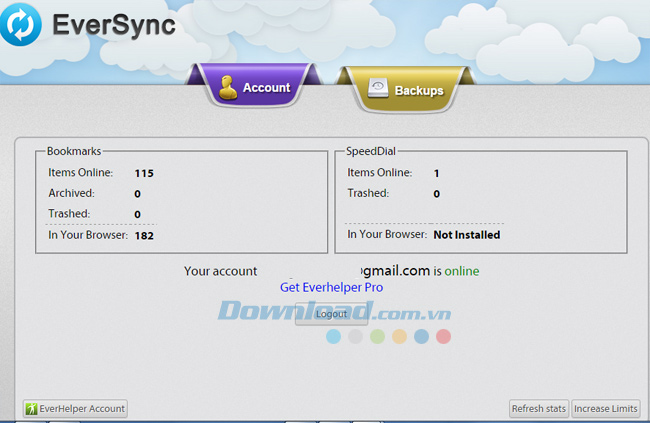
Tại đây, tiếp tục nhấp thêm lần nữa vào biểu tượng eversync trên trình duyệt, chọn vào Options, thẻ Bookmarks sẽ lập tức xuất hiện bên dưới. Cũng giống như với Firefox, ba lựa chọn Merge - Upload - Download sẽ xuất hiện cho chúng ta lựa chọn.
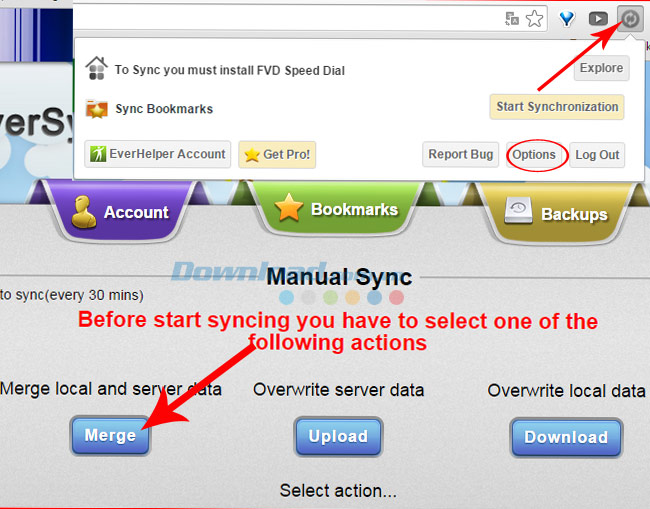
Nhấp chọn Merge nếu là đầu tiên sử dụng EverSync trên Google Chrome
Quá trình chạy bắt đầu, đồng thời sẽ có thời gian hoàn thành dự kiến để người dùng tiện theo dõi.
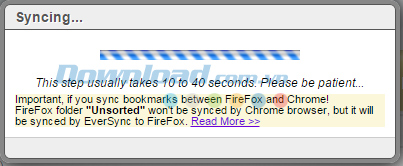
Bước 4: Thông báo xuất hiện khi quá trình đồng bộ thành công!
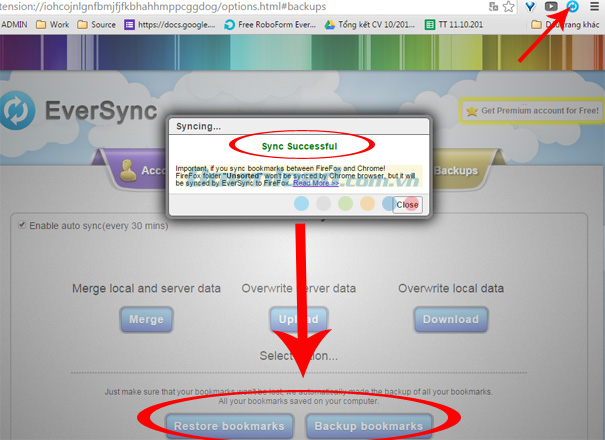
Sau khi tiến hành xong các bước như ở trên, nếu mở lại eversync ở cả hai trình duyệt, chúng ta có thể thấy các thông tin đã được đồng nhất với nhau và hoàn toàn giống nhau.
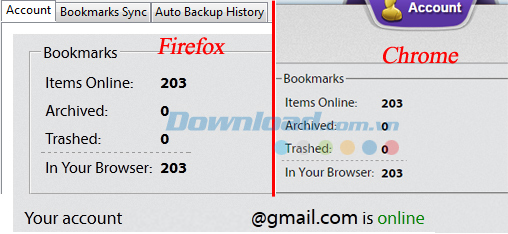
Từ bây giờ, cho dù làm việc trên bất kỳ trình duyệt nào, thì mọi thông tin, dữ liệu của bạn cũng đều có thể được sử dụng một cách tiện ích nhất, nhanh nhất mà không cần mất công thao tác thêm. Đây là tính năng cực kỳ tiện ích mà Download.vn nghĩ là tất cả chúng ta nên có để quá trình làm việc trên máy tính được thuận tiện hơn, cũng như hiệu suất công việc được tốt hơn.
Ngoài ra, bằng việc tải những dữ liệu này lên hệ thống máy chủ, cho dù không ngồi trước máy tính của chính mình, thì chỉ cần tài khoản eversync thôi, mọi thứ cũng đều được giải quyết một cách nhanh chóng.
Chúc các bạn thực hiện thành công!
Theo Nghị định 147/2024/ND-CP, bạn cần xác thực tài khoản trước khi sử dụng tính năng này. Chúng tôi sẽ gửi mã xác thực qua SMS hoặc Zalo tới số điện thoại mà bạn nhập dưới đây: